Utalások a TheTabSearch Eltávolítása (Uninstall TheTabSearch)
TheTabSearch nem egy rosszindulatú fenyegetés, de ez nem megbízható, vagy hasznos alkalmazás sem. Sőt, a kutatók kategorizálva, mint egy potenciálisan nemkívánatos programok (PUP) után tesztelték a belső labor. Úgy tűnik, hogy az eszköz be a felhasználó számára, hogy egy gyanús kereső, mutasd meg, megkérdőjelezhető hirdetés a harmadik fél, vagy csatlakozni az Internethez, a felhasználó engedélye nélkül.
Ha továbbra is elolvasta a jelentést, akkor tudjon meg többet az alkalmazás nemkívánatos viselkedést. Is, a végén a szöveg, biztosítunk egy eltávolítása útmutató segít eltávolítani TheTabSearch kézzel, bár nem száz százalékig biztos, hogy működni fog minden kedves olvasók. Ebben az esetben is az utasítások nem segít, hogy megszüntesse TheTabSearch, vagy úgy néz ki, egy kicsit túl bonyolult neked, mi arra enged következtetni, foglalkoztató neves antimalware eszköz helyett.
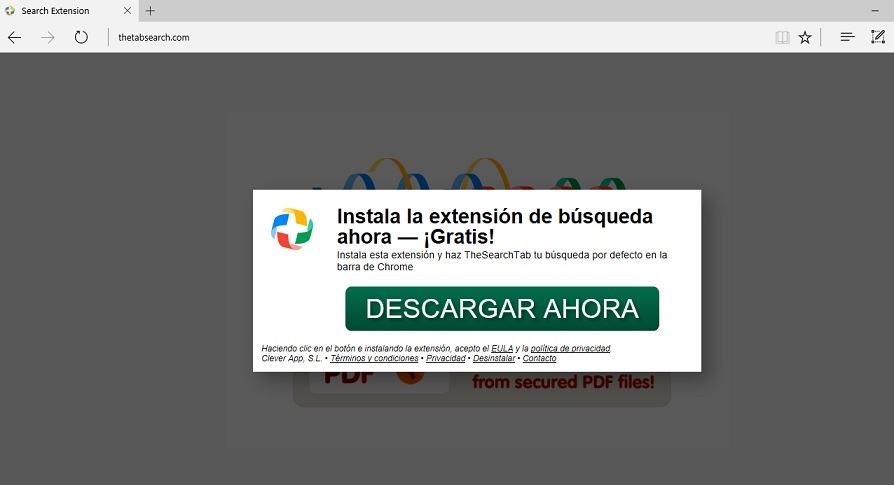
Letöltés eltávolítása eszköztávolítsa el a TheTabSearch
Először is, tudnod kell, hogy a PUP működik, csak a Google Chrome böngésző. A kutatók azt is elhatározta, TheTabSearch lehet terjeszteni a megbízhatatlan a böngésző bővítményei, mint például a Keresés Kiterjesztése által TheSearchTab. Ez különösen a plugin megtalálható Chrome Web Áruház oldal alatt imnhenlnpndflkjebgmgdeemogofccjm AZONOSÍTÓ száma. A kiterjesztés eddig csak két csillagot az ötből csak két vélemény van, nem pozitív, mivel a felhasználók egyszerűen segítséget kérni, hogy törölje a plugin. Azonban kétlem, hogy sok felhasználó letöltötte a leírt plugin a Chrome Web-Boltban.
Kutatásunk során kiderült, Keresés Kiterjesztése által TheSearchTab be a rendszer a mellékelt szoftver szerelők más megbízhatatlan alkalmazások. Ezért lehetséges, hogy egyes felhasználók helyezte a kiegészítőt kapott a PUP anélkül, hogy észrevennénk. Általában mellékelt szoftverek lesz telepítve automatikusan, ha a felhasználó nem törölje a konfigurációs varázsló, így elkerülni a felesleges, illetve a potenciálisan veszélyes programok, nem kell a felhasználónak kell mindig figyelni, hogy amennyiben a feltételeket. Plusz, lehet, hogy segít sokat, hogy egy antimalware eszköz lehet bízni telepítve, így lehet, hogy figyelmeztessen a gyanús szoftver vagy más fenyegetések.
Amint az említett kiterjesztés ki, hogy a felhasználó Google Chrome, TheTabSearch kell lépnie a rendszerbe, majd cserélje ki az alapértelmezett honlap egy kereső címe: TheTabSearch.com. Következésképpen, ez a kereső, be kell tölteni minden egyes alkalommal, amikor a felhasználó megnyitja a böngészőt. Ha próbáld a keresés az Interneten, lehet, hogy csalódni, mint a kutatóknak feltűnt, az alkalmazás is helyet idegesítő harmadik fél hirdetési tartalom között a látható eredmények. A probléma az, hogy az ismeretlen, ahol ezek a hirdetések, lehet származik, ami azt jelenti, hogy nincs garancia lesz megbízható. Így, ha nem akarsz kockáztatni, találkozás több Kölykök, malware, hamis felmérések, lottó, vagy más, esetleg veszélyes tartalom javasoljuk, hogy tartsa távol megkérdőjelezhető hirdetések, bár a legbiztonságosabb választás lenne, hogy a törlés TheTabSearch, amelyek azt mutatják, az ilyen tartalmakat.
Hogyan lehet eltávolítani a TheTabSearch?
Annak érdekében, hogy cserélje ki a honlap, illetve megszabadulni TheTabSearch, meg kell találni a kiterjesztés a PUP jött, majd távolítsa el, amilyen gyorsan csak lehetséges. Továbbá javasoljuk, hogy az olvasók törölni néhány böngésző fájlokat, hogy a kérelmet lehet módosítani. Mind ezeket a feladatokat kell magyarázni, hogy ön lépésről lépésre, a eltávolítása útmutató betettünk egy kicsit alul, így ha segítségre van szüksége, szívesen használja ezeket az utasításokat. Azok, akik ezeket a lépéseket egy kicsit túl bonyolult, vagy szeretné, hogy tisztítsák meg a rendszer a más lehetséges fenyegetések egyszerre telepíteni kell egy jó hírű antimalware eszköz, majd hajtsa végre a teljes rendszer scan. Ha így tesz, az eszköz érzékeli a potenciális fenyegetést is akár megszüntesse azokat mindezt egyetlen kattintással. Törlés TheTabSearch nagyon gyorsan.
Megtanulják, hogyan kell a(z) TheTabSearch eltávolítása a számítógépről
- Lépés 1. Hogyan viselkedni töröl TheTabSearch-ból Windows?
- Lépés 2. Hogyan viselkedni eltávolít TheTabSearch-ból pókháló legel?
- Lépés 3. Hogyan viselkedni orrgazdaság a pókháló legel?
Lépés 1. Hogyan viselkedni töröl TheTabSearch-ból Windows?
a) Távolítsa el a TheTabSearch kapcsolódó alkalmazás a Windows XP
- Kattintson a Start
- Válassza a Vezérlőpult

- Választ Összead vagy eltávolít programokat

- Kettyenés-ra TheTabSearch kapcsolódó szoftverek

- Kattintson az Eltávolítás gombra
b) TheTabSearch kapcsolódó program eltávolítása a Windows 7 és Vista
- Nyílt Start menü
- Kattintson a Control Panel

- Megy Uninstall egy műsor

- Select TheTabSearch kapcsolódó alkalmazás
- Kattintson az Eltávolítás gombra

c) Törölje a TheTabSearch kapcsolatos alkalmazást a Windows 8
- Win + c billentyűkombinációval nyissa bár medál

- Válassza a beállítások, és nyissa meg a Vezérlőpult

- Válassza ki a Uninstall egy műsor

- Válassza ki a TheTabSearch kapcsolódó program
- Kattintson az Eltávolítás gombra

Lépés 2. Hogyan viselkedni eltávolít TheTabSearch-ból pókháló legel?
a) Törli a TheTabSearch, a Internet Explorer
- Nyissa meg a böngészőt, és nyomjuk le az Alt + X
- Kattintson a Bővítmények kezelése

- Válassza ki az eszköztárak és bővítmények
- Törölje a nem kívánt kiterjesztések

- Megy-a kutatás eltartó
- Törli a TheTabSearch, és válasszon egy új motor

- Nyomja meg ismét az Alt + x billentyűkombinációt, és kattintson a Internet-beállítások

- Az Általános lapon a kezdőlapjának megváltoztatása

- Tett változtatások mentéséhez kattintson az OK gombra
b) Megszünteti a Mozilla Firefox TheTabSearch
- Nyissa meg a Mozilla, és válassza a menü parancsát
- Válassza ki a kiegészítők, és mozog-hoz kiterjesztés

- Válassza ki, és távolítsa el a nemkívánatos bővítmények

- A menü ismét parancsát, és válasszuk az Opciók

- Az Általános lapon cserélje ki a Kezdőlap

- Megy Kutatás pánt, és megszünteti a TheTabSearch

- Válassza ki az új alapértelmezett keresésszolgáltatót
c) TheTabSearch törlése a Google Chrome
- Indítsa el a Google Chrome, és a menü megnyitása
- Válassza a további eszközök és bővítmények megy

- Megszünteti a nem kívánt böngészőbővítmény

- Beállítások (a kiterjesztés) áthelyezése

- Kattintson az indítás részben a laptípusok beállítása

- Helyezze vissza a kezdőlapra
- Keresés részben, és kattintson a keresőmotorok kezelése

- Véget ér a TheTabSearch, és válasszon egy új szolgáltató
Lépés 3. Hogyan viselkedni orrgazdaság a pókháló legel?
a) Internet Explorer visszaállítása
- Nyissa meg a böngészőt, és kattintson a fogaskerék ikonra
- Válassza az Internetbeállítások menüpontot

- Áthelyezni, haladó pánt és kettyenés orrgazdaság

- Engedélyezi a személyes beállítások törlése
- Kattintson az Alaphelyzet gombra

- Indítsa újra a Internet Explorer
b) Mozilla Firefox visszaállítása
- Indítsa el a Mozilla, és nyissa meg a menüt
- Kettyenés-ra segít (kérdőjel)

- Válassza ki a hibaelhárítási tudnivalók

- Kattintson a frissítés Firefox gombra

- Válassza ki a frissítés Firefox
c) Google Chrome visszaállítása
- Nyissa meg a Chrome, és válassza a menü parancsát

- Válassza a beállítások, majd a speciális beállítások megjelenítése

- Kattintson a beállítások alaphelyzetbe állítása

- Válasszuk a Reset
d) Reset Safari
- Indítsa el a Safari böngésző
- Kattintson a Safari beállításait (jobb felső sarok)
- Válassza a Reset Safari...

- Egy párbeszéd-val előtti-válogatott cikkek akarat pukkanás-megjelöl
- Győződjön meg arról, hogy el kell törölni minden elem ki van jelölve

- Kattintson a Reset
- Safari automatikusan újraindul
* SpyHunter kutató, a honlapon, csak mint egy észlelési eszközt használni kívánják. További információk a (SpyHunter). Az eltávolítási funkció használatához szüksége lesz vásárolni a teli változat-ból SpyHunter. Ha ön kívánság-hoz uninstall SpyHunter, kattintson ide.

